Brukere som har begynt å bruke Windows 8 sliterfinne alternativer for å slå av, starte på nytt, sove og slå av PC-ene. Fra Windows 95 til Windows 7 har alternativene for strømkontroll alltid vært tilgjengelige fra Windows Start Menu, men fordi Windows 8 er spesielt optimalisert for nettbrett der brukere vanligvis ikke trenger å slå av eller starte på nytt mye, inneholder den nye Metro Start Menu bare alternativene for å låse og logge av Windows. Det er to måter å få tilgang til Power Control-alternativene i Windows 8; Du kan enten bruke klassisk hurtigtastkombinasjon Alt + F4 på skrivebordet eller åpne Charms-boksen ved å bruke Win + C hurtigtasten for å starte på nytt, slå av datamaskinen og legge PCen i dvale.
Det anbefales å lukke alle programmer etter at du har lagret endringer. Åpne Charms Menu med Win + C hurtigtasten og klikk på Innstillinger.

Klikk nå på Power-knappen for å få tilgang til alternativene Shutdown, Restart, Sleep, etc..
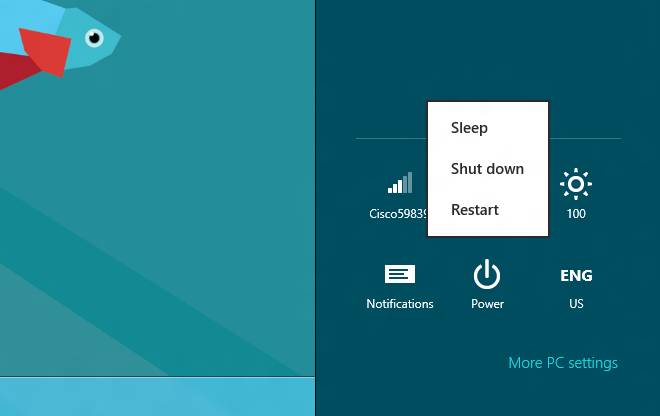
Du får tilgang til alternativene Lås skjerm og Logg av fra Windows 8 Start Menu-menyen.
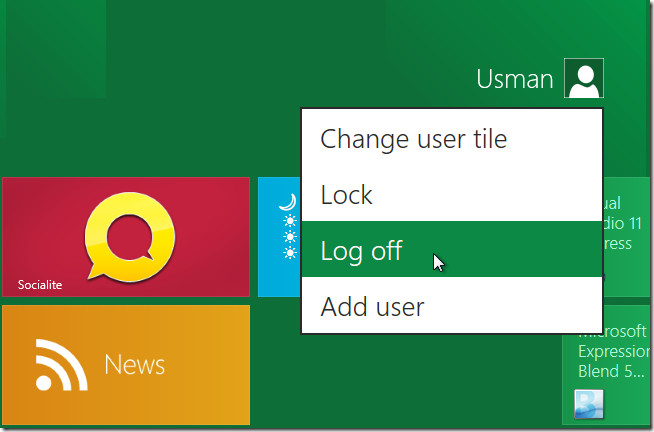
Den klassiske Windows XP som Power Control-dialogen er tilgjengelig via Alt + F4 snarvei. Før du bruker denne snarveismetoden, må du forsikre deg om at alle kjørende applikasjoner er lukket eller inaktive.
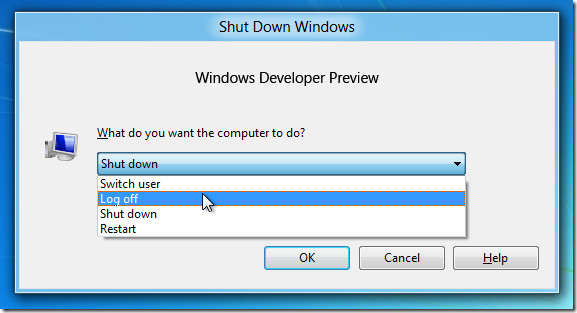
Hvis du er interessert i den klassiske startmenyen, kan du bruke Metro Controller til å bringe Windows 7 Start Menu i Windows 8 for å enkelt få tilgang til Power Control-dialogen.













kommentarer